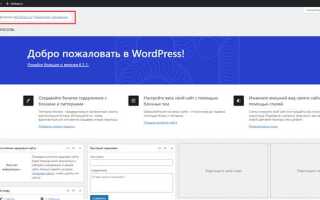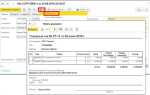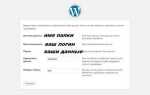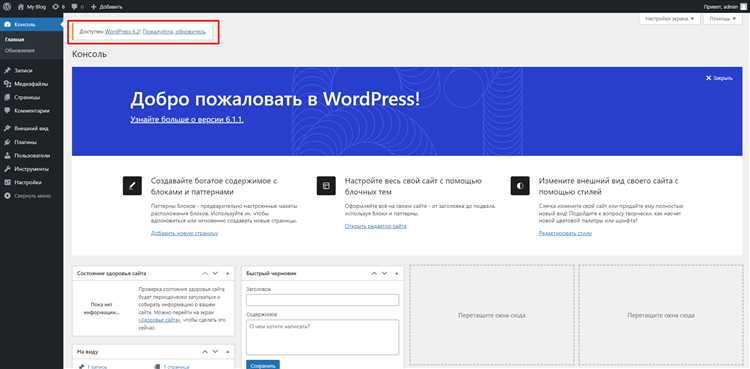
Создание каталога на WordPress – это одна из тех задач, которая может казаться сложной, но на практике оказывается вполне доступной для новичков. В отличие от разработки на других платформах, WordPress позволяет создавать функциональные каталоги с минимальными техническими навыками, используя готовые плагины и встроенные инструменты. В этом руководстве мы подробно разберем, как создать каталог товаров или услуг без необходимости писать код, используя возможности, которые предоставляет сам WordPress.
Первый шаг – выбор правильного плагина. В отличие от использования простых постов или страниц для отображения продуктов, специализированные плагины, такие как WooCommerce или WP Catalog, позволяют организовать каталог с фильтрами, поиском и множеством других полезных функций. WooCommerce особенно хорош, если вы планируете в будущем добавить возможность покупки через интернет-магазин, но для простого каталога подойдет и более легкий плагин.
После установки плагина необходимо настроить структуру каталога. Важным элементом здесь является правильная организация категорий и тегов. Использование категорий для группировки товаров по типу или назначению поможет пользователям быстро находить нужные товары, а теги добавляют гибкость, позволяя фильтровать товары по дополнительным характеристикам.
Для отображения каталога на страницах сайта можно воспользоваться готовыми шаблонами, которые предлагает плагин. Важно учесть, что адаптивность шаблона и его визуальные элементы должны соответствовать общей концепции вашего сайта. Простейшие элементы, такие как кнопки «добавить в корзину» или «посмотреть», могут быть активированы даже без написания кода, что позволяет значительно ускорить процесс создания каталога.
Таким образом, создание каталога на WordPress без программирования – это быстрый и удобный способ организовать представление товаров или услуг на сайте. С помощью правильных плагинов и продуманных настроек можно создать функциональный и привлекательный каталог, который будет легко управляться и поддерживаться в будущем.
Выбор плагина для создания каталога товаров на WordPress
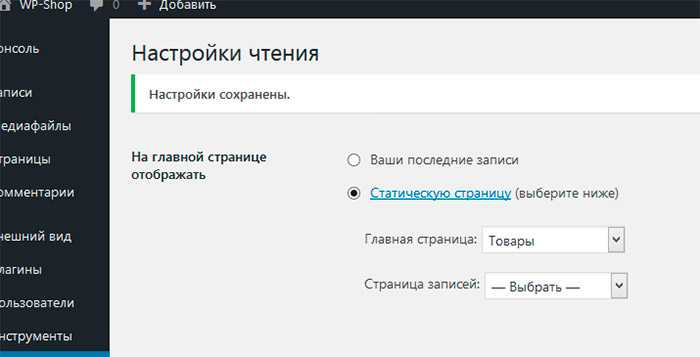
Для создания каталога товаров на WordPress важно выбрать плагин, который будет соответствовать функциональным требованиям вашего бизнеса. Хороший плагин должен обеспечивать простоту добавления товаров, удобство навигации, а также интеграцию с другими важными системами, такими как платежные шлюзы и CRM. Рассмотрим несколько популярных вариантов.
WooCommerce – один из самых известных и мощных плагинов для создания каталогов и интернет-магазинов. Он предоставляет все необходимые инструменты для управления товарами, добавления различных атрибутов (размер, цвет, количество), а также поддержки различных типов платежей и доставки. Подходит для магазинов любого масштаба.
Product Catalog by BestWebSoft – это плагин, который подойдет для создания простых каталогов без необходимости превращать сайт в полноценный магазин. Он позволяет организовать товары в категории, добавлять описание, изображения и различные фильтры для удобства поиска. Подходит для тех, кто не планирует активно продавать через сайт, а ограничивается только демонстрацией продукции.
WP Catalogue – еще один легкий в использовании плагин для создания каталога товаров. Простой интерфейс и гибкость настройки делают его хорошим выбором для малого бизнеса. Он поддерживает различные форматы товаров и возможность добавления кастомных полей для каждого продукта. Это решение отлично подходит для тех, кто не требует сложных функций, таких как корзина покупок или интеграция с внешними сервисами.
Catalog for WooCommerce – этот плагин предлагает более легкую версию WooCommerce, оставляя только каталог с возможностью добавления товаров и их сортировки. Это хороший выбор для пользователей, которые хотят использовать платформу WooCommerce для организации каталога, но без необходимости управлять покупками.
При выборе плагина для каталога товаров на WordPress следует учитывать следующие аспекты:
- Количество товаров, которые вы хотите добавить: некоторые плагины ограничивают количество товаров в бесплатной версии.
- Необходимость в фильтрах: если вам важна возможность фильтрации товаров по характеристикам, выберите плагин с расширенными фильтрами.
- Мобильная адаптивность: убедитесь, что плагин корректно работает на мобильных устройствах, так как большинство пользователей заходят на сайты с телефонов.
- Совместимость с другими плагинами: если вы используете дополнительные плагины для SEO, аналитики или CRM, важно убедиться в их совместимости с выбранным решением.
Выбор плагина зависит от ваших целей. Если вам нужно создать полнофункциональный магазин, лучше выбрать WooCommerce. Для простого каталога подойдет менее сложное решение, такое как WP Catalogue или Product Catalog by BestWebSoft.
Настройка плагина: шаги и рекомендации
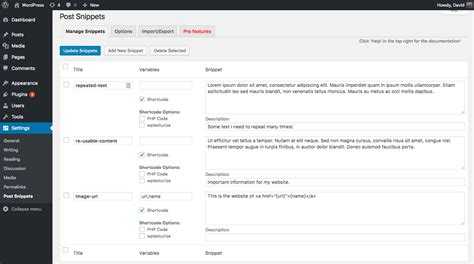
После установки плагина для создания каталога на WordPress, переходите к его настройке. Основные этапы включают выбор нужных функций, создание категории и добавление товаров или услуг.
Первый шаг – настройка базовых параметров плагина. Откройте панель управления WordPress, перейдите в раздел «Плагины» и выберите установленный плагин. Обычно в настройках плагина есть вкладка «Общие» или «Основные настройки», где можно указать валюту, единицы измерения и другие параметры, важные для каталога.
Второй этап – создание структуры каталога. В большинстве плагинов существует возможность добавления категорий. Это поможет упорядочить товары и услуги. Создайте категории, которые соответствуют вашему бизнесу, например, «Электроника», «Одежда», «Услуги», и добавьте к ним соответствующие товары.
Третий шаг – настройка отображения товаров. В разделе «Внешний вид» или «Настройки отображения» можно выбрать, как будет выглядеть список товаров на сайте. Обратите внимание на количество отображаемых товаров на странице, фильтрацию по ценам и отзывам, а также на возможность сортировки по популярности или новизне.
Четвертый этап – добавление товаров или услуг в каталог. Перейдите в раздел добавления нового товара. Здесь необходимо заполнить важные поля: название, описание, цена, изображения. Убедитесь, что изображения имеют хорошее качество и оптимизированы для быстрой загрузки страницы.
Следующий шаг – настройка SEO-оптимизации для товаров. Многие плагины позволяют прописывать мета-данные (title, description) для каждого товара. Это улучшает видимость в поисковых системах. Используйте ключевые слова, которые максимально точно описывают товар или услугу.
На последнем этапе настроек рекомендуется установить параметры безопасности и защиты данных. Это включает настройку прав доступа для пользователей, защиту от спама и настройку системы уведомлений для администраторов о новых добавлениях в каталог.
После завершения всех настроек не забудьте протестировать работу каталога. Убедитесь, что товары корректно отображаются, фильтры работают, а процесс добавления товаров удобен и быстрым.
Как организовать структуру категорий и подкатегорий
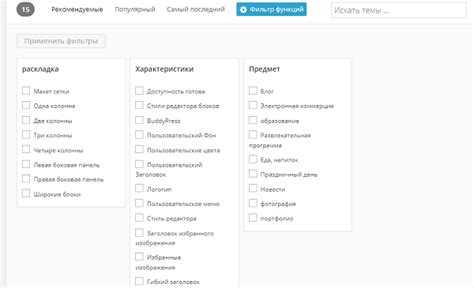
Для создания удобного каталога на WordPress важно грамотно организовать структуру категорий и подкатегорий. Это улучшит навигацию по сайту и обеспечит пользователям простой доступ к нужной информации.
Начните с определения основных категорий, которые будут отражать ключевые темы или типы продукции на вашем сайте. Например, если вы создаете каталог товаров, это могут быть категории «Одежда», «Обувь», «Аксессуары». Каждая категория должна быть достаточно широкой, чтобы охватить несколько подкатегорий, но не слишком обширной, чтобы не создавать перегрузки информации.
Подкатегории помогают уточнить классификацию товаров. Например, в категории «Одежда» могут быть подкатегории «Мужская», «Женская», «Детская». Это позволяет пользователям быстро находить нужные товары. Выделите подкатегории по принципу логической иерархии. Например, «Мужская» может быть дальше разделена на «Футболки», «Джинсы», «Пальто» и так далее.
Используйте уникальные и ясные названия для категорий и подкатегорий. Это важно не только для удобства пользователей, но и для поисковых систем, поскольку правильные ключевые слова в названиях категорий способствуют улучшению SEO-позиционирования сайта.
Планируйте структуру так, чтобы в каталоге не было избыточных уровней. Оптимально, если количество подкатегорий в каждой категории не превышает 5-6. Если подкатегорий становится слишком много, можно создать дополнительные уровни или разделить категорию на более узкие группы.
В процессе создания каталога в WordPress используйте функцию «Родительская категория», чтобы правильно устанавливать иерархию между категориями и подкатегориями. Вы можете управлять этими категориями через панель администратора, выбирая соответствующие уровни для каждой записи или товара.
Не забывайте регулярно обновлять и пересматривать структуру категорий. С развитием вашего сайта могут появляться новые темы или товары, которые потребуют создания дополнительных категорий или перераспределения существующих. Обновленная структура сделает сайт более удобным для пользователей и повысит его эффективность.
Добавление и редактирование карточек товаров в каталоге

Для создания и управления карточками товаров в каталоге WordPress можно использовать плагины, такие как WooCommerce или Custom Post Types. Эти инструменты позволяют добавлять товары без программирования, обеспечивая гибкость и простоту настройки.
После установки плагина WooCommerce или аналогичного, процесс добавления карточки товара сводится к нескольким простым шагам.
1. Перейдите в раздел «Товары» или аналогичный в админ-панели WordPress.
2. Нажмите «Добавить новый» для создания новой карточки товара.
- Название товара: Введите название товара в соответствующее поле.
- Описание: В текстовом редакторе добавьте подробное описание, которое будет отображаться на странице товара. Используйте текстовые блоки и списки для структурирования информации.
- Цена: Укажите стоимость товара в поле «Цена». Если товар имеет скидку, укажите старую и новую цену.
- Изображения: Загрузите основные и дополнительные изображения товара. Лучше всего использовать изображения высокого качества с оптимизированным размером.
3. Для категорий товара используйте специальные метки или категории, чтобы улучшить навигацию по каталогу и фильтрацию товаров.
4. В разделе «Инвентаризация» укажите количество товара на складе и статус наличия (в наличии/под заказ/нет в наличии).
После сохранения карточки товара, вы можете редактировать её в любой момент. Для редактирования откройте товар в админ-панели и вносите изменения в любые поля. При необходимости добавьте дополнительные атрибуты, такие как размер, цвет, материал и другие, используя пользовательские поля или плагины для вариаций товара.
- Важное замечание: После редактирования товара обязательно сохраняйте изменения, чтобы обновления отразились на сайте.
Для более сложных карточек товаров, можно добавить дополнительные поля с помощью плагинов, таких как Advanced Custom Fields, что даст вам полный контроль над содержимым карточки.
Настройка фильтров и поисковой системы каталога

Для создания удобного каталога на WordPress важно настроить фильтрацию и поиск так, чтобы пользователи могли быстро находить нужные товары или услуги. Для этого можно использовать плагины и встроенные функции платформы.
Первый шаг – установка плагина для фильтрации. Рекомендуются такие плагины, как «FacetWP» или «Filter Everything». Они позволяют создавать фильтры по различным характеристикам: категории, цене, рейтингу, бренду, размеру и т.д. Эти фильтры могут быть отображены в виде выпадающих списков, ползунков или чекбоксов. В настройках плагина необходимо указать, какие поля (например, цена, цвет, размер) будут доступны для фильтрации.
После установки плагина важно правильно настроить отображение фильтров на страницах каталога. Обычно, фильтры размещаются в боковой панели или верхней части страницы, чтобы пользователь мог сразу видеть доступные параметры. Не забудьте протестировать работу фильтров на разных устройствах, чтобы убедиться в их корректном отображении и функциональности.
Для улучшения поисковой системы используйте плагин «SearchWP». Он позволяет расширить стандартные возможности поиска в WordPress, добавив индексирование дополнительных типов контента, таких как пользовательские поля, метки и теги. В настройках плагина можно указать, какие категории контента должны быть приоритетными при поиске. Важно настроить релевантные результаты, чтобы пользователи могли находить не только товары, но и сопутствующую информацию, например, описание или характеристики.
Настройка поиска также включает добавление автозаполнения и фильтрации результатов по категориям. Это повышает скорость поиска и делает интерфейс удобнее. Например, при вводе нескольких символов, система уже может предложить несколько вариантов товаров или услуг, которые могут быть интересны пользователю.
Для улучшения результатов поиска можно использовать метки и теги, которые помогут уточнять запросы. Теги могут быть полезны для группировки товаров, таких как «новинки», «скидки», «бестселлеры». В настройках плагина для поиска можно определить, какие метки должны быть приоритетными.
Для увеличения точности поиска и фильтрации, стоит настроить индексацию контента с учетом сезонных или акционных товаров. Например, можно добавлять метки «лето», «зима» или «скидки», которые будут автоматически обновляться в зависимости от времени года или акций. Такой подход позволяет динамически изменять фильтрацию и поиск.
Оптимизация отображения каталога на мобильных устройствах
Для эффективного отображения каталога на мобильных устройствах важно учитывать несколько ключевых аспектов. Во-первых, нужно использовать адаптивный дизайн, который автоматически подстраивает макет под размеры экрана. Это можно реализовать с помощью готовых тем или плагинов, поддерживающих эту функциональность. Например, темы, поддерживающие стандарт WordPress «Mobile First», делают интерфейс удобным как для смартфонов, так и для планшетов.
Следующий важный момент – это использование «responsive» изображений. Мобильные устройства часто имеют различные разрешения экрана, и для каждого устройства необходимо подбирать оптимальный размер изображения. Для этого следует использовать атрибуты srcset и sizes, чтобы загружать изображения в нужном размере, минимизируя трафик и повышая скорость загрузки.
Кроме того, необходимо оптимизировать элементы каталога. Например, вместо полноценных блоков с изображениями и текстом, на мобильных устройствах лучше использовать компактные карточки товаров с основным изображением, названием и ценой. Это помогает сохранить пространство и улучшить восприятие контента.
Важно учитывать навигацию. Мобильный пользователь должен легко перемещаться по каталогу, а значит, меню должно быть простым и доступным. Лучше использовать скрытое меню (например, «гамбургер»), чтобы не перегружать экран лишними элементами. Также можно добавить функцию быстрого фильтра, которая позволит пользователю легко находить нужные товары без необходимости пролистывать длинные списки.
Для улучшения скорости загрузки на мобильных устройствах стоит уменьшить размер CSS и JavaScript-файлов, минимизировать использование тяжелых шрифтов и внешних библиотек. Плагин для кэширования и сжатия ресурсов также будет полезен для ускорения работы сайта.
Наконец, важно протестировать работу каталога на различных мобильных устройствах и разрешениях. Это поможет выявить возможные проблемы в отображении и навигации, которые могут возникнуть при изменении размера экрана.
Как интегрировать каталог с платежными системами и корзиной
Основной задачей является связать товары каталога с возможностью покупки через корзину и обработки платежей. Рассмотрим пошаговый процесс интеграции:
- Выбор плагина для создания интернет-магазина. Один из самых популярных вариантов – WooCommerce, который позволяет легко интегрировать каталог товаров, корзину и платежные системы. Установив этот плагин, вы получаете все необходимые инструменты для организации продаж.
- Настройка корзины и оформления заказа. После установки WooCommerce необходимо настроить корзину. Для этого зайдите в раздел «WooCommerce» -> «Настройки» и включите все необходимые опции, такие как способы доставки, налоги, валюту и методы оплаты. Также важно настроить страницы корзины и оформления заказа, которые автоматически создаются при установке плагина.
- Интеграция с платежными системами. WooCommerce поддерживает работу с популярными платежными системами, такими как PayPal, Stripe, Яндекс.Касса и другие. Чтобы интегрировать одну из них, перейдите в раздел «WooCommerce» -> «Настройки» -> «Платежи». Здесь вы сможете выбрать нужную платежную систему и настроить параметры (например, ключи API для PayPal или Stripe).
- Настройка способов оплаты. В настройках платежных систем укажите доступные способы оплаты. Вы можете настроить оплату через карты, электронные кошельки, банковские переводы и другие способы. Для каждой системы нужно будет ввести идентификаторы, которые вы получите при регистрации в системе.
- Тестирование работы корзины и платежей. После настройки каталога и платежных систем важно провести тестирование. Пройдитесь по всему процессу покупки: добавьте товар в корзину, оформите заказ и проверьте, корректно ли работают все элементы интерфейса. Особое внимание уделите корректности обработки платежей и подтверждения транзакций.
Если нужно добавить дополнительные функции, например, возможность оплаты частями или скидочные купоны, для этого также есть соответствующие плагины для WooCommerce. Интеграция с внешними сервисами для анализа покупок и улучшения UX (например, через Google Analytics или Hotjar) также возможна с помощью готовых решений.
В результате интеграции каталог будет связан с удобной корзиной, а пользователи смогут легко и безопасно совершать покупки через различные способы оплаты.
Вопрос-ответ:
Как создать каталог на WordPress без знаний программирования?
Для того чтобы создать каталог на WordPress, вам нужно выбрать подходящий плагин. Одним из таких является плагин «WP Simple Catalog», который позволяет создать каталог товаров или услуг без написания кода. Установите плагин, настройте категории, добавьте изображения и описание для каждого товара, и ваш каталог будет готов. Важно выбрать плагин, который поддерживает нужные вам функции, такие как фильтры или сортировка товаров.
Какие плагины можно использовать для создания каталога на WordPress?
Существует несколько популярных плагинов для создания каталогов на WordPress. Один из них — «WooCommerce». Этот плагин, в первую очередь предназначенный для создания интернет-магазинов, идеально подходит для создания каталогов, так как он предоставляет множество функций для работы с продуктами, ценами, фильтрами и поиском. Если вам нужно что-то более простое, можно использовать «WP Catalog», который также позволяет создавать каталоги, но с меньшим количеством настроек.
Можно ли сделать каталог с фильтрами и поиском без программирования?
Да, создать каталог с фильтрами и поиском на WordPress можно без программирования, используя плагины. Например, плагин «FacetWP» позволяет добавить фильтры и улучшить поисковые функции. Это позволит пользователям быстро находить нужные товары по категории, цене, бренду и другим параметрам. После установки плагина достаточно настроить параметры и создать страницы с фильтрами.
Нужен ли мне сайт на WordPress для создания каталога товаров?
Если вы хотите создать каталог товаров, сайт на WordPress действительно нужен. WordPress предоставляет все необходимые инструменты для создания и управления каталогом. Вы можете использовать плагины, такие как WooCommerce или WP Simple Catalog, чтобы легко организовать товары, добавить изображения и настроить фильтры. Если у вас уже есть сайт на WordPress, достаточно просто установить и настроить плагин для каталога.
Что делать, если я не могу разобраться с настройками каталога на WordPress?
Если у вас возникают трудности с настройками каталога на WordPress, вам стоит обратиться к документации плагина, который вы используете. Также можно найти обучающие видео или статьи, которые помогут вам разобраться в процессе. Если проблема сложная, вы можете воспользоваться услугами фрилансеров, которые помогут настроить каталог по вашим требованиям, или задать вопросы на форумах WordPress, где сообщество часто помогает новичкам.
Как создать каталог на WordPress без знаний программирования?
Создание каталога на WordPress без программирования вполне возможно. Для этого можно воспользоваться плагинами, которые упрощают процесс. Например, плагин «WP Catalogue» позволяет добавить товары или элементы в каталог и настроить их отображение без необходимости писать код. Вам нужно установить плагин через панель управления WordPress, выбрать настройки, а затем просто заполнить каталог необходимыми данными: названием, описанием, ценой и изображениями. Все это делается через интуитивно понятный интерфейс, и результат будет готов без сложных настроек.
Как добавить фильтры для поиска товаров в каталог на WordPress?
Для добавления фильтров поиска в каталог на WordPress можно использовать плагин «FacetWP» или подобные ему. Эти плагины позволяют добавить фильтры по категориям, ценам или характеристикам товаров. После установки плагина вы сможете настроить фильтры на страницах каталога, указав параметры, которые будут отображаться пользователю. Все настройки можно сделать через интерфейс плагина, и не нужно писать код вручную. Фильтры облегчают пользователям поиск товаров по нужным критериям, что значительно улучшает опыт использования вашего каталога.